はじめに
UV Editor は、画像/テクスチャなどの 2D アセットを 3D オブジェクトにマッピングし、UV と呼ばれるものを編集するために使用します。
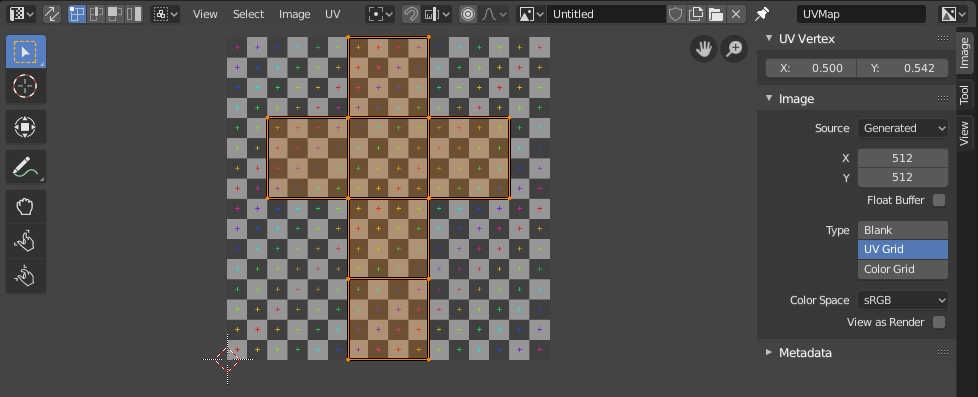
UV マップとテストグリッドテクスチャを持つ UV Editor。
2D テクスチャを 3D オブジェクトへマッピングするための最も柔軟な手法は、"UV マッピング" と呼ばれるものです。この手法では、3D (X、Y と Z) のメッシュをもとに、フラットな 2D (X や Y...というより、すぐに説明しますが "UとV" ) のイメージへと展開します。画像の色はメッシュへマッピングされ、メッシュの面の色として表現されます。UV テクスチャリングを使用することにより、オブジェクトへ、手続き型のマテリアルやテクスチャでは不可能なリアリティを与えられるほか、頂点ペイントよりも細かなディテールを加えることができます。
UV の説明
UVマッピングは「段ボール箱のカット」と例えると、最も解りやすいです。箱は 3次元 (3D) のオブジェクトで、ちょうどシーンに追加したメッシュキューブのようなものです。
ハサミで箱の縫い目や折り目を切ると、テーブルの上に平らに広げることができるでしょう。テーブル上の箱を見下ろした時、左右の方向を U、上下の方向と V と言えます。そのイメージは 2 次元 (2D) です。普段は 3 次元空間 (3D) を参照するために使用している X、Y (と Z) の代わりに、これらの「テクスチャ空間座標」を参照するために U とV を使用します。
箱を再び組み立てると、紙上での特定の UV 位置が、箱の (X, Y, Z の) 位置へ転送されます。これは、コンピュータが 2D イメージを 3D オブジェクトにラッピングする際に行う処理です。
UV アンラップの工程では、UV Editor での平らなイメージを、オブジェクト (このケースでは箱) の面へどのようにマッピングするかを Blender へ正確に伝えます。この工程を、あなたは完全に自由に行うことができます。(前の例を続けると、最初に箱をテーブル上に平らに広げた後、さらに細かく切ったり、何らかの方法で欠片を引き伸ばしたり縮めたりできます。またそれらを、同様に何らかの方法でテーブル上に広げられた写真の上へ、自由に再配置することができます)。
例
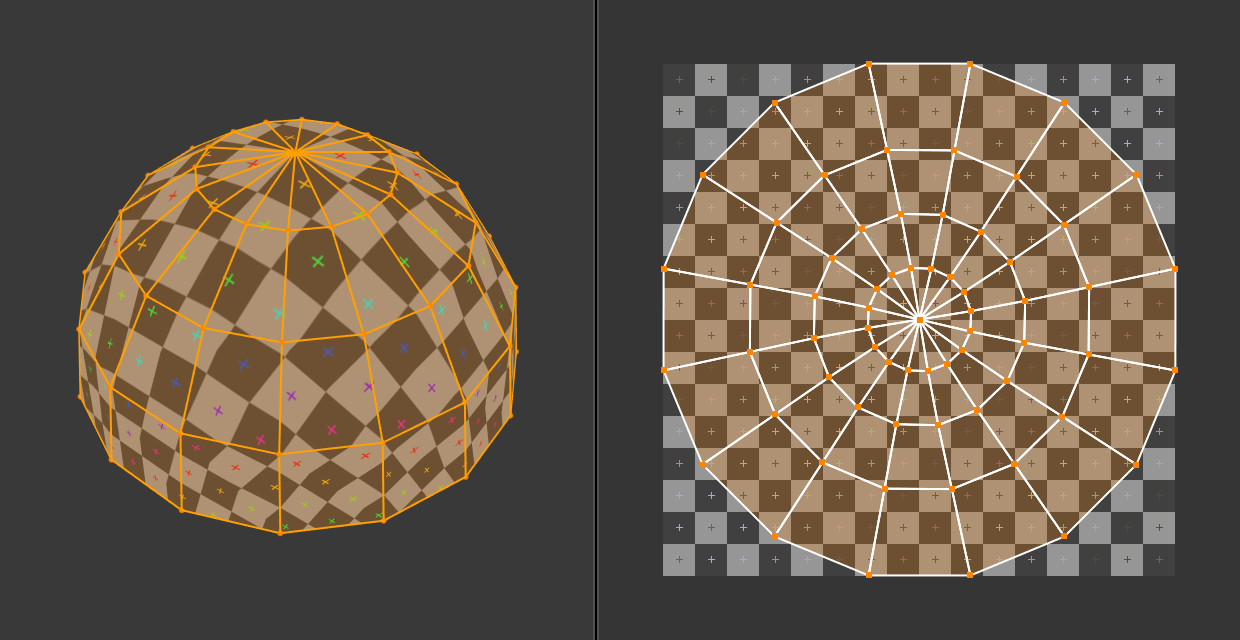
3D 空間 (XYZ)と UV 空間。
この図では、3D 空間に表された面の形状と大きさが、UV 空間では異なることがわかります。この違いは、3D パーツ (XYZ) の 2D 平面 (UV マップ) への「ストレッチ」(技術的にはマッピングと呼ばれます) によって引き起こされます。
3D オブジェクトが UV マップを持つ場合、3D 座標の X、Y、Z に加えて、オブジェクトの各ポイントに対応した U と V の座標も持ちます。
注釈
(上の球体のように) より複雑なモデルでは、面をカットされない代わりに、平らにするために引き伸ばされるという状態になります。これにより、UV マップは簡単に作成されますが、最終的にマッピングされたテクスチャに歪みが発生する場合があります。
UV の利点
手続き型テクスチャは便利ですが、繰り返しが行われることはなく、常に3Dオブジェクトに「フィット」するだけでは、より複雑なオブジェクトや自然なオブジェクトに対して不十分です。例えば人間の頭皮は、手続き的な生成では決して完全には正しい見た目になりません。人間の頭のしわや車の傷は、ランダムではなく、モデルの形状とその用途に依存した場所に発生します。手をかけて描かれた画像や現実世界からキャプチャした画像は、より多くのコントロールとリアリティを提供します。ブックカバー、タペストリー、絨毯、汚れ、小物などのディテールのために、アーティストは UV テクスチャを使用してサーフェスの全ピクセルを制御することができます。
UV マップは、テクスチャのどの部分がモデルの各ポリゴンに適用されるべきかを示します。各ポリゴンの頂点は、画像のどの部分がマッピングされるかを定義する 2D 座標に割り当てられます。これらの 2D 座標は (3D の XYZ 座標と対比して) UV と呼ばれます。これらの UV マップを生成する操作は、メッシを 2D 平面上に展開することから「アンラップ」とも呼ばれます。
とても単純な 3D モデル用に、Blender には簡単に適用可能な、アンラップのアルゴリズムセットがあります。より複雑な 3D モデルの場合では、標準のキューブ、円柱、球状マッピングでは大抵は不十分です。均等で正確な投影を行うには、UV マッピングのガイドとなる seams を使用します。これにより、人間の頭や動物のような任意の複雑な形状へ、テクスチャを適用することができます。多くの場合それらのテクスチャは、Gimp、Krita、または好みのペイントアプリケーションで作成されます。
Interface(インターフェイス)
ヘッダー

UV Editor のヘッダー。
ヘッダーには、UV を操作するためのいくつかのメニューとオプションが含まれています。
- Sync Selection
UV Editor と 3D Viewport の間で選択状態を同期します。詳細については、 Sync Selection を参照してください。
- Selection Mode
選択する UV要素のタイプ。詳細については、 選択モード を参照してください。
- Sticky Selection Mode
選択物を自動的に拡張するオプション。詳細については、 Sticky Selection Mode を参照してください。
- View(ビュー)
エディタでのコンテンツの表示方法を制御するためのツールです。ナビゲート 参照してください。
- Select(選択)
UV の選択 を行うためのツールです。
- Image(画像)
画像を開き、操作するためのツールについては、Editing(編集) を参照してください。
- UV
メッシュのアンラップ および UV 編集 のためのツールです。
- Image(画像)
画像を選択は データブロックメニュー で行います。Image Editor で画像の読み込みまたは作成が行われると、サイドバー領域 に Image パネルが表示されます。イメージの設定 を参照してください。
- Image Pin
(未稿)。
- Active UV Loop Layer
使用する UVマップを選択します。
- Display Channels
表示するカラーチャネルを選択します。
- Color and Alpha
透明なピクセルをチェッカーボードの背景に置き換えることで、アルファチャンネルを示します。
- Color(カラー)
アルファチャンネルなしの、色付き画像を表示します。
- Alpha
アルファチャンネルをグレースケール画像で表示します。白い領域は不透明で、黒の領域はアルファ値が 0 です。
- Z-Buffer
カメラセッティング での指定に従い、Clip Start から Clip End までのカメラの奥行きを表示します。
- Red, Green, Blue
単一のカラーチャンネルをグレースケール画像として視覚化します。
Tool Settings(ツールの設定)
- Pivot
3D Viewport での Pivot Point の操作に似ています。
- UV Snapping
Controls to snap UV points, similar to snapping in the 3D Viewport.
- Proportional Editing(プロポーショナル編集)
Proportional Editing(プロポーショナル編集) を参照してください。